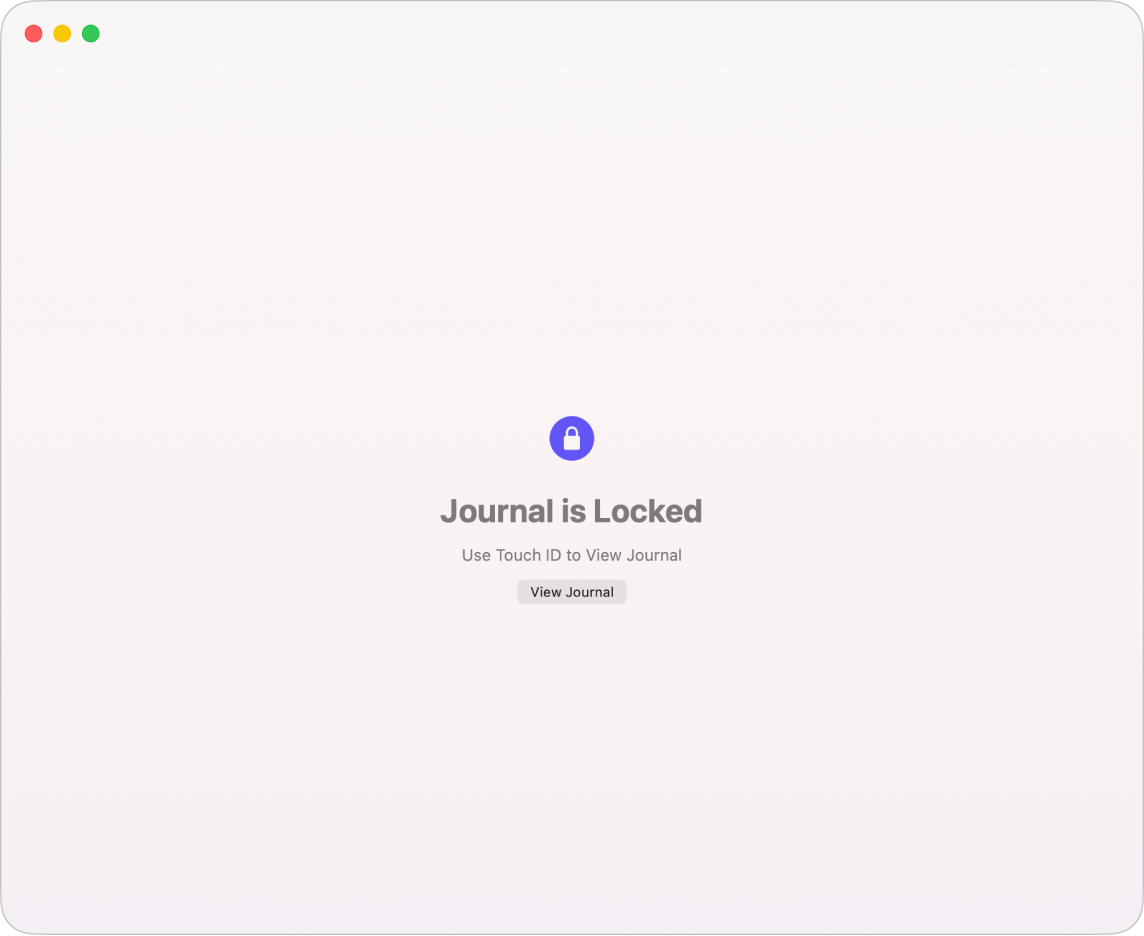Zaščita dnevniških vnosov
V aplikaciji Dnevnik ![]() v Macu lahko zaščitite svoje vnose s šifriranimi varnostnimi kopijami in drugimi možnostmi.
v Macu lahko zaščitite svoje vnose s šifriranimi varnostnimi kopijami in drugimi možnostmi.
Redno posodabljanje vnosov s storitvijo iCloud
Vaši vnosi in vse morebitne spremembe teh vnosov se prikažejo v iPhonu, iPadu in Macu, kjer ste vpisani z istim računom Apple.
Odprite aplikacijo Nastavitve sistema
 v Macu.
v Macu.Kliknite svoje ime in nato iCloud.
Kliknite Prikaži vse in nato vklopite Dnevnik.
Kako lahko varnostno kopiram svoje dnevniške vnose?
Za varnostno kopiranje dnevniških vnosov v Macu uporabite varnostno kopiranje Time Machine. Dnevniški vnosi niso vključeni v varnostne kopije iCloud. Varnostno kopiranje Time Machine vam omogoča, da imate v primeru zamenjave, izgube ali poškodbe Maca kopijo vnosov. Glejte članek tehnične podpore družbe Apple Varnostno kopiranje računalnika Mac s funkcijo Time Machine.
Zaklepanje dnevnika
Nastavite lahko, da je vaš dnevnik zaseben, da boste lahko do njega dostopali samo vi z geslom za prijavo ali funkcijo Touch ID.
Odprite aplikacijo Dnevnik
 v Macu.
v Macu.Izberite Dnevnik > Nastavitve in nato kliknite Splošno.
Vklopite možnost Zakleni dnevnik.